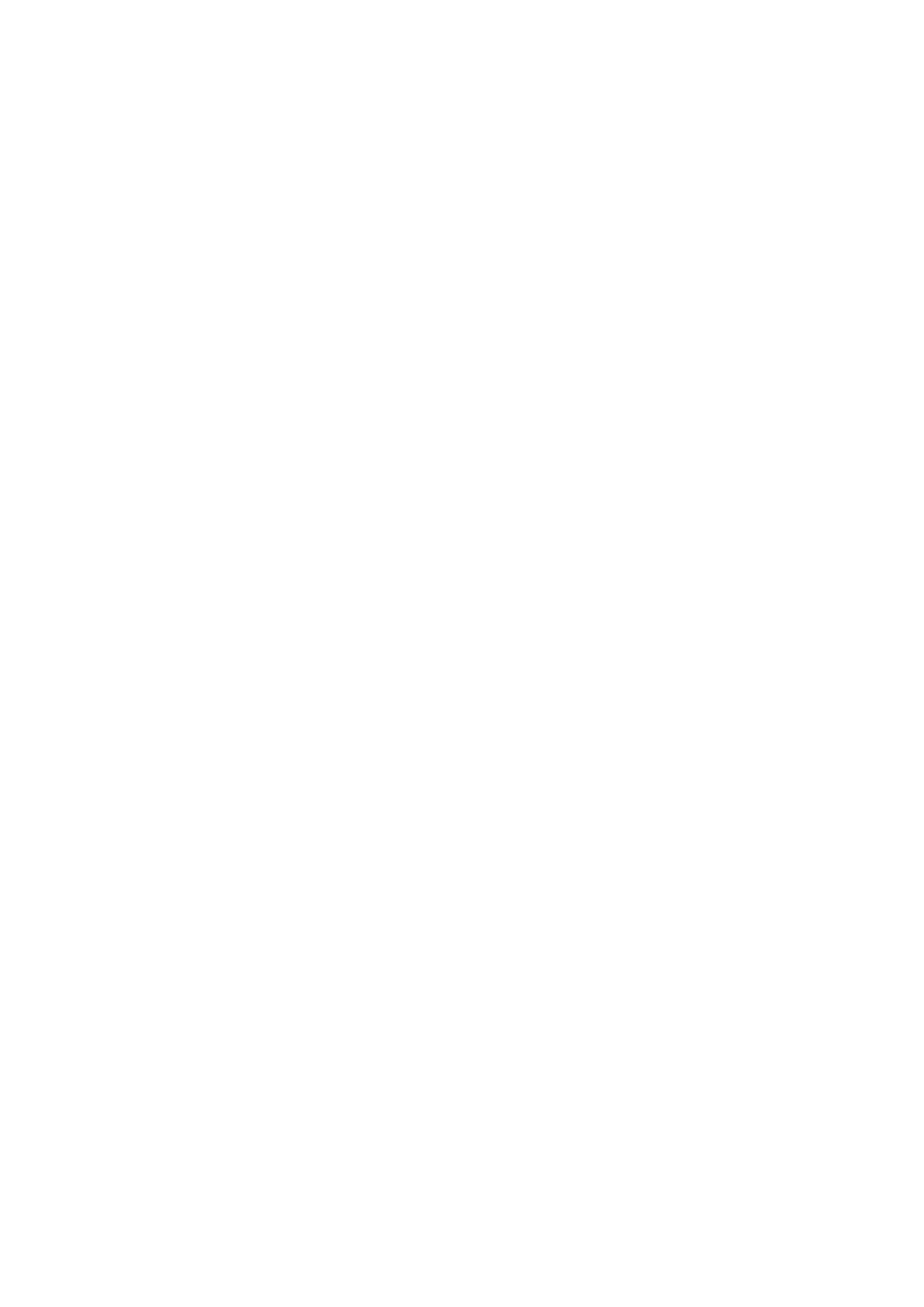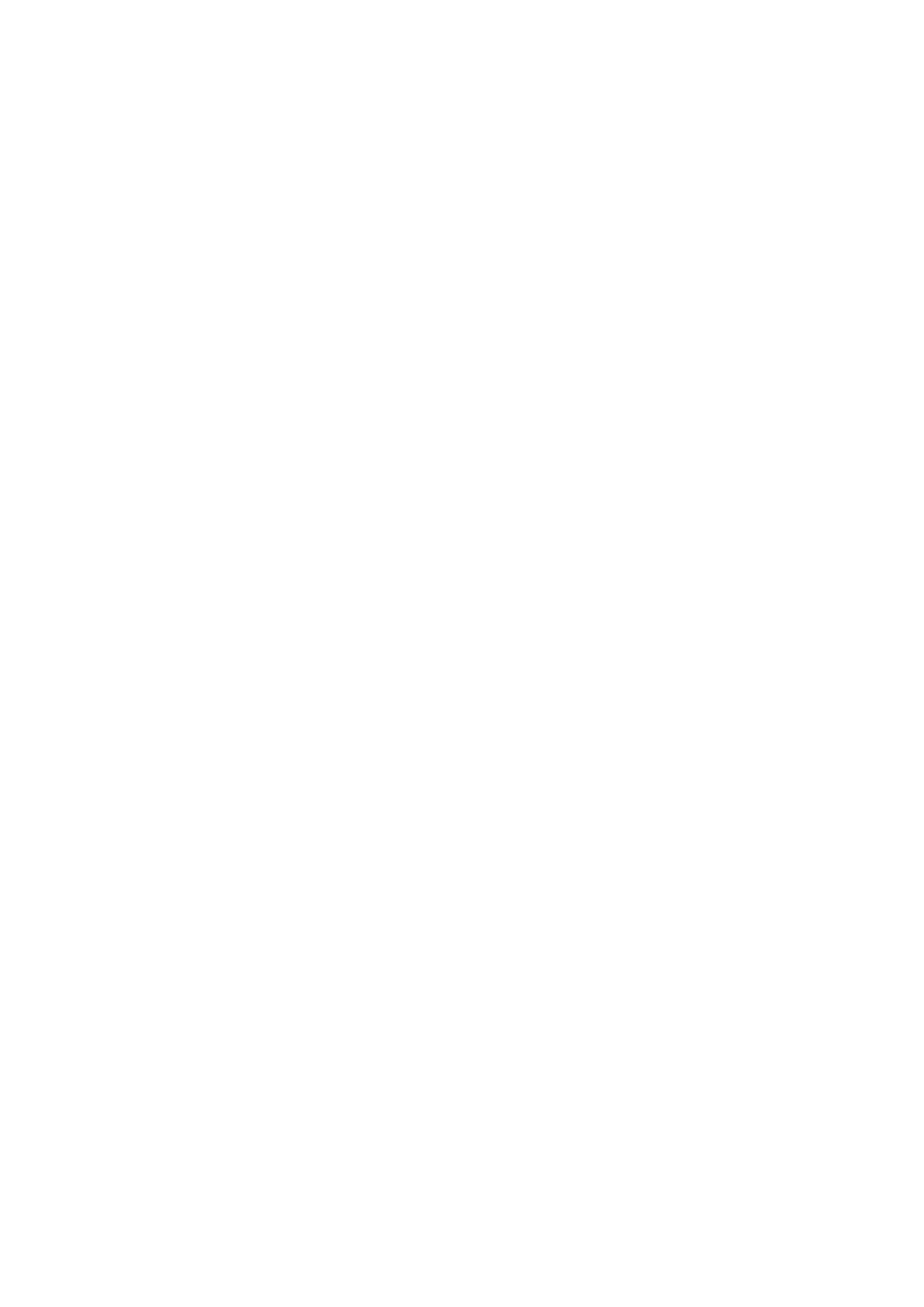
Televisionkatselua tukevat toiminnot
65 Lähetyssignaalin vaihtaminen
65 Saatavilla olevien kanavien hakeminen
66 Katselun rajoittaminen tiettyihin kanaviin
66 Lähetysäänen asetuksen valitseminen
66 Ohjelmaluokituksen lukitus -palvelun käyttäminen
66 Lähetysten lisäasetusten säätäminen
67 Digitaalisen tekstin lukeminen
67 Lähetysäänen valitseminen
68 Lähetyssignaalien manuaalinen virittäminen
68 Analogisten lähetysten hienosäädöt
69 Kanavaluettelon siirtäminen
69 CAM-operaattorin profiilin poistaminen
69 Satelliittijärjestelmän asettaminen
69 Tekstitelevision kielen vaihtaminen
70 Yhteisten liittymien valikon näyttäminen
Kuva ja ääni
Kuvanlaadun säätäminen
71 Kuvatilan valitseminen
72 Kuvan lisäasetusten säätäminen
Katseluympäristön asettaminen ulkoisille laitteille
74 Pelien pelaaminen optimoidulla näytöllä
74 UHD-videoiden katselu
74 HDMI musta -asetuksen käyttäminen
75 Television rekisteröiminen DivX-sertifioiduksi laitteeksi
(maksullisten DivX-elokuvien katselua varten)
Kuvan tukitoiminnot
75 Kuva kuvassa (PIP) -ikkunan näyttäminen
75 Kuvan koon muuttaminen
76 Kuvan koon muuttaminen automaattisesti
76 Kuvan koon muuttaminen 4:3- tai Mukautettu ruutu -tilassa
Äänenlaadun säätäminen
77 Äänitilan valitseminen
77 Äänen lisäasetusten säätäminen
Äänen tukitoimintojen käyttäminen
78 Kaiuttimien valitseminen
78 Television äänen toistaminen Bluetooth-laitteista
79 Television äänen toistaminen Multiroom-kaiuttimista
Järjestelmä ja tuki
Kellonajan asettaminen ja ajastimen käyttäminen
80 Nykyisen kellonajan asettaminen
81 Ajastinten käyttäminen
Palamisenesto- ja energiansäästöominaisuuksien käyttäminen
82 Kuvan palamisen estäminen
82 Television virrankulutuksen vähentäminen
Television ohjelmiston päivittäminen
83 Television ohjelmistoversion päivittäminen uusimpaan
versioon
83 Television päivittäminen automaattisesti
Television suojaaminen hakkeroinnilta ja haittakoodeilta
84 Television ja siihen kytketyn tallennuslaitteen tarkistaminen
haittakoodin varalta
Muiden toimintojen käyttö
84 Helppokäyttötoimintojen käyttäminen
85 Näkövammaisille tarkoitetun ääniopastuksen ottaminen
käyttöön
85 Audiokuvaus
86 Televisio-ohjelmien katseleminen tekstityksen kanssa
87 Valkoinen teksti mustalla taustalla (suuri kontrasti)
87 Kirjasinkoon suurentaminen (näkövammaisille)
87 Lisätietoa kaukosäätimestä (näkövammaisille)
87 Lisätietoa television valikosta
87 Television äänen toistaminen Bluetooth-laitteista
(kuulovammaisille)
88 Järjestelmän lisäasetusten säätäminen
89 Digitaalisen kanavan signaalin tietojen ja voimakkuuden
tarkistaminen
89 Television palauttaminen oletusasetuksiin
Datapalvelujen käynnistäminen automaattisesti
HbbTV
IV